アドバンスドボックスのユーザー管理のユーザー情報を登録/編集する
[アドバンスドボックスのユーザー管理]で認証するユーザー情報をWebブラウザーから登録/編集します。また、ユーザー情報を一括してインポート/エクスポートすることもできます。
|
メモ
|
|
[アドバンスドボックスのユーザー管理]の[ユーザー管理]ページでユーザー情報を登録/編集できるのは、アドバンスドボックスの管理者のみです。一般ユーザーは、自分自身のパスワードのみ変更できます。(→一般ユーザーによるユーザー情報の編集)
[ユーザー管理]ページの[ユーザー名]をクリックすると、登録されているユーザーの表示順を並べ替えることができます。
登録/編集したユーザー情報は、バックアップのためエクスポートしておくことをおすすめします。(→ユーザー情報のエクスポート)
|
ユーザー情報の登録
認証するユーザーを新たに登録します。
1.
ログイン→[ユーザーの追加]をクリック
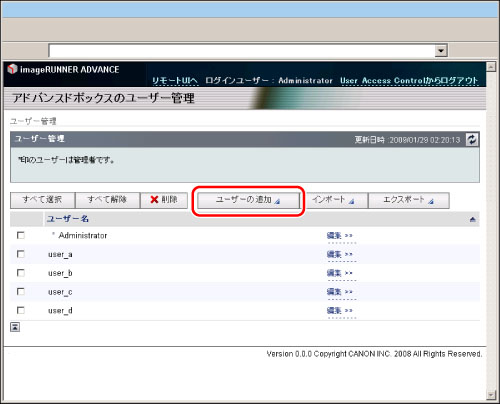
|
メモ
|
|
ユーザー管理ページにログインする方法の詳細については、「ユーザー管理ページにログインする」を参照してください。
|
2.
必要な項目を入力→[追加]をクリック
新規のユーザー情報が登録されます。
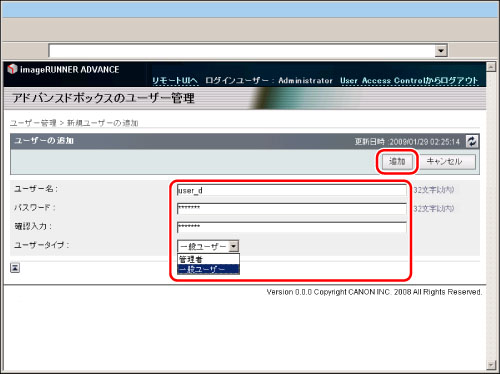
入力する項目の内容、設定条件などは次のとおりです。
|
項目
|
設定内容
|
設定条件
|
|
[ユーザー名]
|
アドバンスドボックスにログインする際のユーザー名を設定します。
|
半角32文字までの任意の文字列(ただし、「¥」は使用できません)
大文字、小文字を区別します
すでに登録しているユーザー名は登録できません
|
|
[パスワード]
|
アドバンスドボックスにログインする際のパスワードを設定します。
|
半角32文字までの任意の文字列
大文字、小文字を区別します
|
|
[確認入力]
|
[パスワード]で入力したパスワードと同じパスワードを入力します。
|
半角32文字までの任意の文字列
大文字、小文字を区別します
|
|
[ユーザータイプ]
|
アドバンスドボックスの管理者か一般ユーザーかを選択します。
|
すべてのユーザーを一般ユーザーに設定することはできません
|
|
メモ
|
|
アドバンスドボックスの管理者を複数登録することもできます。
|
ユーザー情報の編集/削除
登録されているユーザーの情報を変更/削除します。
1.
ログイン
|
メモ
|
|
ユーザー管理ページにログインする方法の詳細については、「ユーザー管理ページにログインする」を参照してください。
|
2.
ユーザー情報を編集
ユーザー情報を変更する:
編集するユーザー名の[編集]をクリック
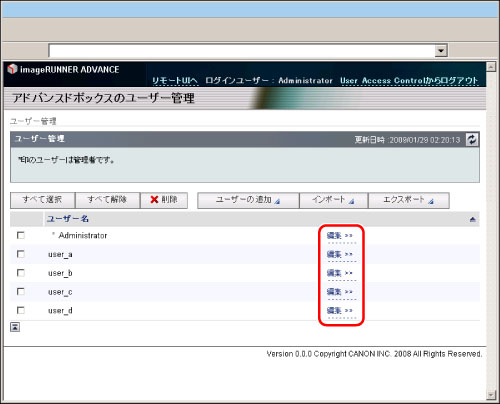
ユーザーのパスワードとユーザータイプを編集→[更新]をクリック
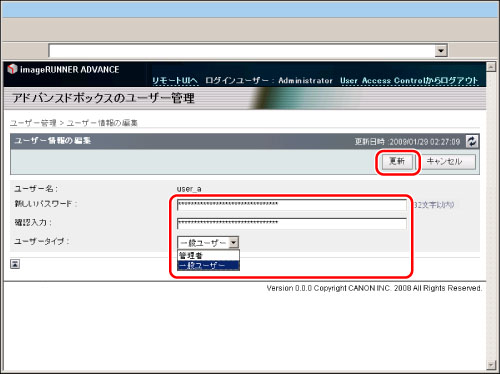
|
重要
|
|
ユーザータイプの変更は、アドバンスドボックスの管理者のみ可能です。なお、ログイン中のユーザーのユーザータイプは変更できません。
ユーザー名は、[アドバンスドボックスのユーザー管理]の[編集]を使用して変更することはできません。ユーザー名を変更する場合は、一度ユーザー情報を削除し、新規にユーザー情報を登録しなおす必要があります。
ログイン中のユーザーのパスワードを編集した場合、変更内容はログアウトしたあとに反映されます。
|
ユーザー情報を削除する:
削除するユーザー情報の先頭にチェックマークを付ける→[削除]をクリック
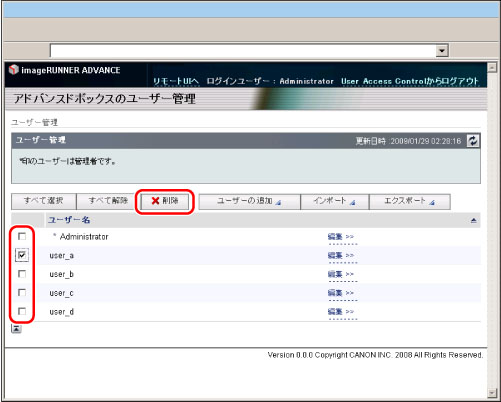
|
メモ
|
|
[すべて選択]をクリックすると、画面に表示されているすべてのユーザーを選択できます。
|
[はい]をクリック
|
重要
|
|
アドバンスドボックスの管理者としてログインしているユーザー情報は、削除できません。
|
|
メモ
|
|
ユーザー情報を削除するときは、削除対象となるユーザーが作成した個人スペースも削除することをおすすめします。各ユーザーが作成した個人スペースは、リモートUIを使用して削除します。詳細は、 「アドバンスドボックスの設定をする」を参照してください。
|
ユーザー情報のインポート
他の本体などに登録されているユーザー情報をファイルから読み込んで登録できます。
1.
ログイン→[インポート]をクリック
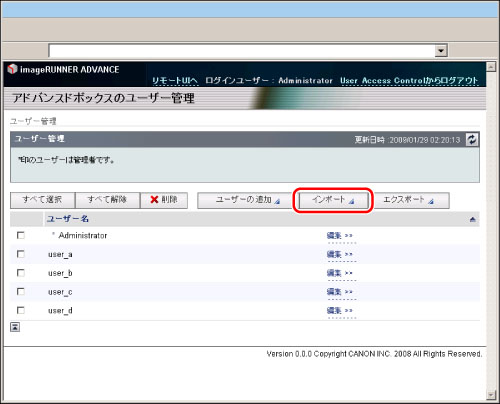
|
メモ
|
|
ユーザー管理ページにログインする方法の詳細については、「ユーザー管理ページにログインする」を参照してください。
|
2.
[参照]をクリック→インポートするファイルを指定
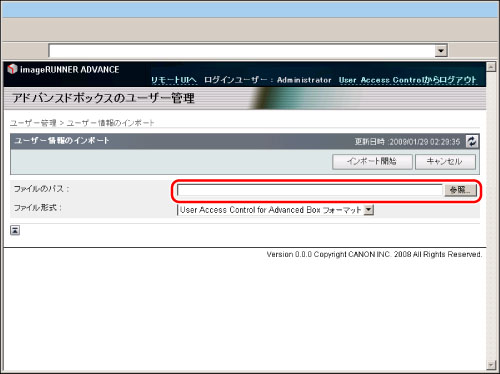
|
メモ
|
|
ファイルのパスを直接入力して指定することもできます。
|
3.
ファイル形式を設定→[インポート開始]をクリック
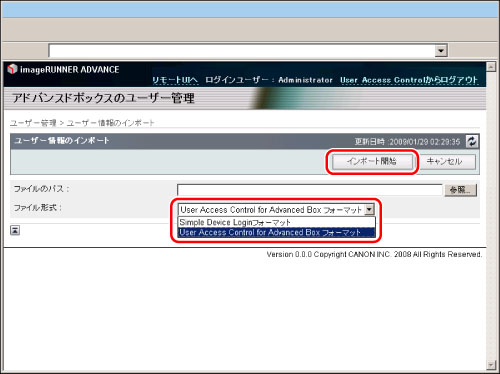
インポートするファイルの形式は次のとおりです。
<Simple Device Loginフォーマット>:
SSO-Hのローカルデバイス認証で使用できるファイル形式で作成されたユーザー情報をインポートします。ファイルの拡張子は「ldif」です。パスワード情報はインポートされません。インポート後は、速やかにパスワードを設定してください。
<User Access Control for Advanced Boxフォーマット>:
[アドバンスドボックスのユーザー管理]で使用できるファイル形式で作成されたユーザー情報をインポートします。ファイルの拡張子は「csv」です。パスワード情報がインポートされます。
|
重要
|
|
インポートするユーザーは一般ユーザーとして登録されます。
|
ユーザー情報のエクスポート
本体に登録されている[アドバンスドボックスのユーザー管理]のユーザー情報を、コンピューターにファイルとして保存できます。本体に登録されているユーザー情報を別のimageRUNNER ADVANCEシリーズで使用するときや、バックアップするときなどに利用します。
1.
ログイン→[エクスポート]をクリック
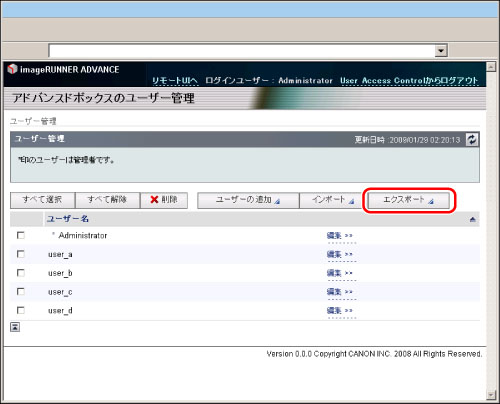
|
メモ
|
|
ユーザー管理ページにログインする方法の詳細については、「ユーザー管理ページにログインする」を参照してください。
|
2.
[エクスポート開始]をクリック
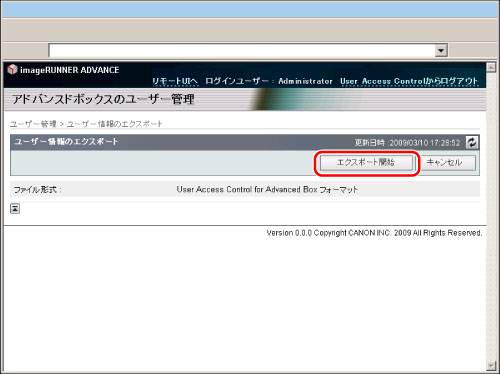
3.
画面の指示に従って、ファイルの保存場所を指定
ユーザー情報はUser Access Control for Advanced Boxフォーマットでエクスポートされます。ファイルの拡張子は「csv」です。
|
重要
|
|
ユーザータイプは、すべて一般ユーザーとして保存されます。
|
|
重要
|
|
登録できるユーザー数は最大5000件までです。
登録されているアドバンスドボックスの管理者には、[ユーザー管理]ページでチェックボックスの左側に*が表示されます。
すでに同じユーザー名のユーザーが登録されている場合、そのユーザー情報はインポートされません。同じユーザー名が登録されていないユーザー情報のみインポートされます。
アドバンスドボックスのデータを別のimageRUNNER ADVANCEシリーズで使用するためにバックアップするときは、ユーザー情報をエクスポートしてください。リストア先のアドバンスドボックスのデータはユーザー情報をインポートすると使用できます。保存データのバックアップ/リストアについては、「保存データをバックアップ/リストアする」を参照してください。
|